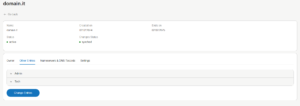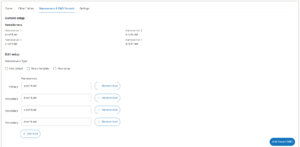Dominio occupato?
Prova il brokeraggio domini
Ti aiutiamo a recuperare un dominio, anche se non è disponibile

Il tuo dominio non è disponibile?
Contatta i nostri broker per provare ad acquisire il dominio che vuoi in modo veloce ed efficiente

Come funziona il servizio di brokeraggio domini?
- Se il dominio che desideri è già occupato, il nostro team di brokeraggio cercherà di recuperarlo.
- Uno dei nostri broker ti aiuterà a stabilire un budget realistico per cercare di acquisire il dominio richiesto.
- Il tuo broker si occuperà della trattativa, tenendoti aggiornato tramite l’apposita chat clienti.
- Per trattative andate a buon fine, verrà applicata una commissione del 15% sul prezzo netto finale. Ti aiuteremo poi nella fase di trasferimento del dominio.
Esplora gli altri servizi per completare la tua presenza online

Domain Monitoring
Proteggi la tua presenza e reputazione online con il nostro servizio di domain monitoring, essenziale per salvaguardare il tuo brand.
Scopri di più
Registrazione Marchi
La registrazione di un marchio è essenziale per proteggere il tuo brand, fidelizzare i clienti e salvaguardare la reputazione della tua attività.
Scopri di più
Registrazione Domini
Il primo passo verso la creazione di un’identità online è registrare un dominio che rappresenti al meglio la tua attività e il tuo brand.
Scopri di piùDubbi?
Dai un’occhiata alle nostre FAQ
Come creo un account su Aruba Domains?
La creazione di un account è facile e veloce. Compila il form con i tuoi dati nella sezione registrazione:
https://my.arubadomains.com/registration
Cos’è l’autenticazione a due fattori?
L’autenticazione a due fattori aggiunge un ulteriore livello di sicurezza al tuo account Aruba Domains. Associa delle credenziali come e-mail e password all’app gratuita Google Authenticator, scaricabile da Google Play Store e dall’Apple App Store sul tuo smartphone. Con l’autenticazione a due fattori, sarà sempre necessario avere credenziali e smartphone per accedere ad Aruba Domains.
Come abilito l’autenticazione a due fattori?
Per abilitare l’autenticazione a due fattori, segui questi passaggi:
- Effettua l’accesso al tuo profilo Aruba Domains
- Seleziona il tuo nome in alto a destra e seleziona dal menu la voce “Il mio profilo”
- Scegli la scheda “Password e Sicurezza”
- Seleziona “Abilita MFA”
Puoi anche seguire le istruzioni a video per completare la configurazione.
Da dove posso gestire i miei domini?
Puoi gestire i tuoi domini accedendo alla sezione “Domini” e selezionando “Lista Domini”. Troverai un elenco completo dei domini attualmente registrati. Da questo elenco, è possibile fare clic sulla voce “Dettagli” per consultare o modificare le impostazioni del dominio.
Come modifico il proprietario del mio dominio?
Per modificare il proprietario di un dominio, segui questi passaggi:
- Nella tua area riservata, vai alla sezione “Domini” > “Lista Domini”
- Nell’elenco dei domini, seleziona “Dettagli” nella riga relativa al dominio che desideri modificare
- Nella schermata successiva, scegli la scheda “Cambia proprietario”
- Si aprirà un popup da cui potrai scegliere la nuova anagrafica da applicare
Come aggiungo un’anagrafica di dominio?
Per aggiungere un’anagrafica da applicare ai domini, segui questi passaggi:
- Nella tua area riservata, vai alla sezione “Domini” > “Anagrafiche Domini”
- Seleziona “Crea anagrafica”
- Compila i campi obbligatori nel modulo
- Seleziona “Salva”
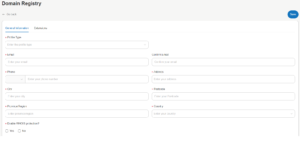
Come modifico i dati anagrafici del mio dominio?
Per modificare i dati anagrafici di un dominio, segui questi passaggi:
- Nella tua area riservata, vai alla sezione “Domini” > “Lista Domini”
- Dall’elenco dei domini, seleziona “Dettagli” nella riga del dominio che desideri modificare
- Nella schermata successiva, scegli la scheda “Altre anagrafiche” per vedere l’elenco delle anagrafiche applicate ad Admin e Tech
- Scorri fino alla fine della pagina e seleziona “Cambia anagrafiche”
- Seleziona dalle rispettive tendine le nuove anagrafiche che desideri applicare
- Per non apportare modifiche a una delle due anagrafiche, lascia la tendina vuota
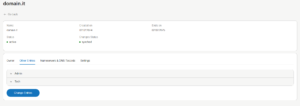
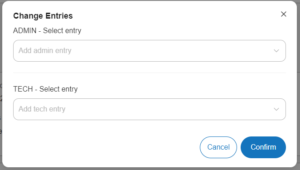
Come posso disabilitare/abilitare il rinnovo automatico di un dominio?
Per modificare le impostazioni di rinnovo automatico di un dominio, segui questi passaggi:
- Nella tua area riservata, vai alla sezione “Domini” > “Lista Domini”
- Dall’elenco dei domini, seleziona “Dettagli” nella riga del dominio che desideri modificare
- Nella schermata successiva, scegli la scheda “Impostazioni”
- Seleziona “Disabilita Auto Renew” o “Abilita Auto Renew” in base alla tua preferenza
Come modifico i DNS applicati al mio dominio?
Per modificare le impostazioni DNS di un dominio, segui questi passaggi:
- Nella tua area riservata, vai alla sezione “Domini” > “Lista Domini”
- Dall’elenco dei domini, seleziona “Dettagli” nella riga del dominio che desideri modificare
- Nella schermata successiva, scegli la scheda “Nameserver e record DNS” per trovare la configurazione applicata
- Seleziona il pulsante “Abilita modifiche”
- Apporta le modifiche che ritieni necessarie e salva con l’apposito bottone a fondo pagina
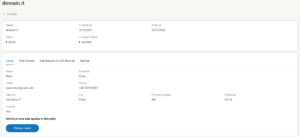
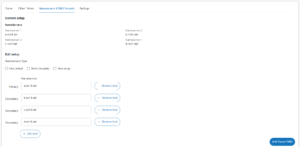
Come creo un profilo di fatturazione?
Per creare un profilo di fatturazione, segui questi passaggi:
- Nella tua area riservata, naviga nel menu a sinistra su “Pagamenti” e successivamente su “Profili di Fatturazione”
- Nella schermata che appare, seleziona il pulsante “Nuovo profilo di fatturazione”
- Si aprirà una finestra popup con i campi da compilare
- Una volta completati, seleziona “Aggiungi” per salvare

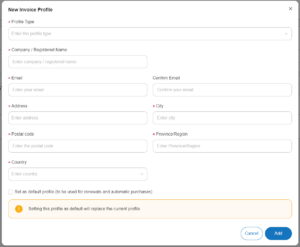
Dove trovo le mie fatture?
Per trovare le tue fatture, vai alla sezione “Pagamenti” e seleziona “Fatture”, dove troverai l’elenco di tutte le fatture emesse. È possibile scaricare le fatture direttamente dalla pagina.
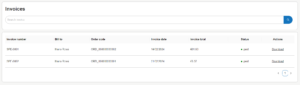
Cos’è un DNS?
Il Domain Name System, abbreviato DNS, è un sistema che svolge la funzione di tradurre i nomi delle macchine connesse in rete in indirizzi IP e viceversa. La sua principale utilità consiste nel consentire di accedere a uno spazio web utilizzando il nome di dominio anziché l’indirizzo IP corrispondente.
Cosa sono i record DNS?
La funzione dei record DNS è quella di fornire istruzioni ai server DNS, stabilendo una diretta associazione tra un indirizzo IP e un nome di dominio. Esistono diversi tipi di record DNS, ognuno dei quali fornisce informazioni specifiche associate alla gestione di un dominio e alla sua connettività in rete. I tipi principali includono:
- Record A: questo record fa riferimento all’indirizzo IP associato ad un dominio
- CNAME: record utilizzato per indicare sottodomini associati al dominio principale
- MX: indica a quale server inviare la posta elettronica per un certo dominio
- NS: mostra quali siano i nameserver al momento utilizzati per il tuo dominio
- SOA: questo record contiene informazioni importanti circa il tuo dominio, come ad esempio la data del suo ultimo aggiornamento e dati di contatto
- TXT: associano campi di testo ad un dominio e possono contenere una descrizione informativa
Come creo un profilo DNS?
Per impostare nuovi DNS, è necessario creare un profilo con i nameserver da applicare ai nomi di dominio. Segui questi passaggi:
- Nella tua area riservata, naviga nel menu a sinistra su “Domini” e successivamente su “Gestione DNS”
- Seleziona il pulsante “Crea modello DNS”
- Aggiungi una nuova configurazione DNS selezionando “Nuova configurazione” e compila i campi relativi ai nameserver
Seguendo questi passaggi, sarai in grado di creare un nuovo profilo DNS con i nameserver desiderati da applicare ai tuoi domini.
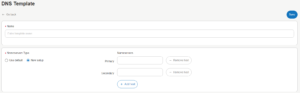
Posso cambiare i DNS di un dominio che ho registrato?
Sì, puoi modificare i DNS di un dominio che hai registrato. Dopo aver creato il nuovo profilo DNS dalla sezione apposita (vedi “Come creo un profilo DNS?”), segui questi passaggi:
- Nella tua area riservata, vai alla sezione “Domini” > “Lista Domini”
- Dall’elenco dei domini, seleziona “Dettagli” nella riga del dominio che desideri modificare
- Nella schermata successiva, scegli la scheda “Nameserver e record DNS” per trovare la configurazione applicata
- Seleziona il pulsante “Abilita modifiche” per apportare le modifiche necessarie